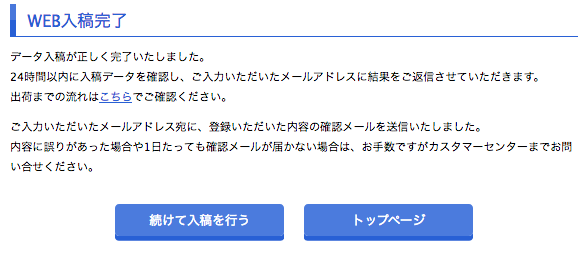翌日に店頭で受け取りたい急ぎのパネルをバンフーでオーダー! 発注から受け取りまでを体験レポート(前編)

今回発注した商品
| 商品名 | : | 大判インクジェットB3パネル/スタンダード光沢紙/片面タックボード |
| 部数 | : | 1部 |
| 納期 | : | 1日後出荷コース |
| オプション | : | マットラミネート表面加工 |
| 注文金額 | : | 4957円(税込み) |
〈良かった点〉
・入稿翌日には商品受け取りが可能。さらには即日・当日サービスなども用意され、スピーディーな対応がありがたい。
・ネイティブデータでの入稿にはおた助データ修正無料サービスが用意され、PDF入稿も可能などデータ入稿が楽ちん。
・24時間フリーダイヤル・チャットサービスなどのサポート体制が充実しており安心できる。
・都内13店鋪で商品受け取りが可能なだけでなく、データ作成や商品についての相談も気軽にできます。
〈改善してほしい点〉
・各商品ごとの入稿データ仕様を確認するための解説ページがやや探しにくいと感じました。
STEP7:印刷データの入稿
データの準備ができたら、データ入稿の開始です。注文完了画面の「続けてデータ入稿を行う」ボタンをクリックするか、「ご注文確認」メールのリンクURLより入稿します。会員登録が済んでいれば、マイページの「ご注文状況画面」からも入稿が可能です。
今回はバンフーのウェブサイトからのアップロードによる入稿を利用します。他にも、GoogleドライブやDropboxなどのクラウドを利用したスマートフォンからの入稿や、CDRやDVDRなどのメディアを送付か店鋪持ち込みでの入稿も可能です。バンフーさんによると、特にデータについて疑問などがある場合は店鋪での相談も歓迎しているということです。
データをアップロードする際には、以下の点に注意すればほぼ間違いないでしょう。
・データは必要なファイルだけをフォルダに入れて、圧縮する
・圧縮ファイル名は、注文番号の下6桁(先頭の「vos_00000」をとった数字)とする
・データの最大容量は1GB(それ以上の場合はカスタマーセンターに問い合わせる)
はじめて利用される方は、詳細を「データ送信について」のページで確認しておきましょう。
今回のパネルのデータは片面のみの印刷で、画像はすべて埋め込みにしました。このため入稿データはAIファイルのみです。このデータをフォルダに入れ、フォルダ名を注文番号の下6桁に変更後、ZIP圧縮したら入稿データの準備は完了です。
データ入稿ページは以下の通り、データの仕様は会員登録の際に入力したものが反映されています。制作環境が異なる場合は変更しておきましょう。
こちらの指定が問題なければ、「3.アップロードファイル選択」でファイルを選択し、「アップロードして次へ」のボタンをクリックします。
アップロードが終わると入稿の最終確認画面です。念のため内容が問題ないかを改めて確認し、問題がなければ「データを送信する」をクリックします。
以下のように入稿完了の画面が表示されれば、無事入稿完了です。
この後すぐに、データ入稿完了のお知らせメールが届きます。以上で発注から入稿の手続きは全て完了しました。
入稿完了のメールが入稿完了の直後、12月7日の14時ごろ届きました。その後データチェック完了のお知らせである出荷日確定メールが1時間ほどで届き、翌日受け取りがこの時点で確定、とりあえず一安心というところです。
さて、通常の印刷通販体験リポートでは、この後に商品を受け取り、仕上がりを確認で終わり!です。
しかし今回はバンフーさんで商品を受け取るということもあり、商品を受け取るついでに、バンフー店鋪の旗艦店といえるVMS飯田橋店を取材。お店の雰囲気をチェックしながら、サービスについてお話を聞くことにしてみました。
そちらについては、後編でご紹介したいと思いますのでお楽しみに!
(執筆者:will be will be ヤナギダヒロユキ)
2018年01月29日